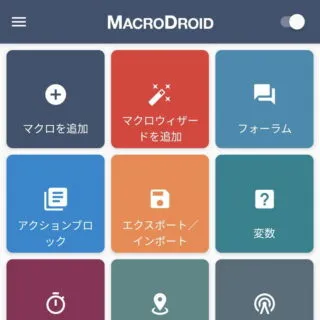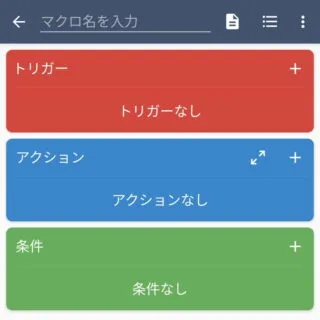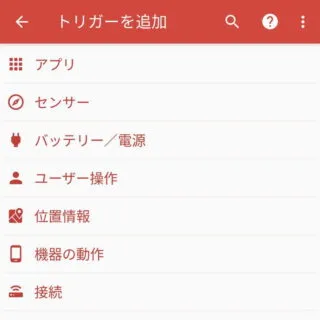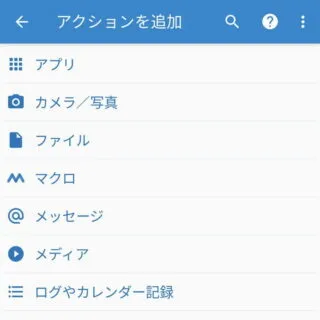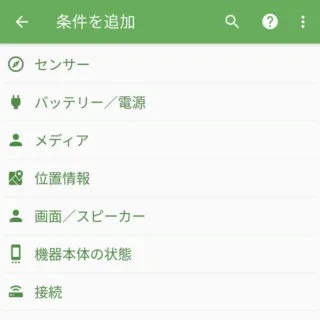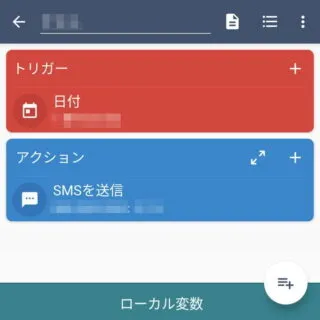「〇〇時にメールを送る」「〇〇に着いたらSMSを送る」と言う場合、定型文であれば「自動で送信する」ようにできると便利です。Androidスマートフォンの自動化アプリでは「(条件)に(定型文)を送信する」と言うマクロを作成することができます。
動作確認してから自己責任で使用してください。何がおきても一切の責任は負いません。
定時連絡
「〇〇時にメールを送る」「〇〇に着いたらSMSを送る」と言うことが毎日のようにある場合、これを手動でやるのは「忘れた」「面倒くさい」などとなるでしょう。
「やった方が良い」が「やっていない」と言うような事柄であれば、Androidスマートフォンの自動化アプリでマクロを作成すれば「自動で送信する」と言うことができるので便利です。
ただし、「学校に着いたら」「家に着いたら」など[みまもり]の目的で使用する場合、本人や第三者に条件が変更されてしまうと意味が無くなるので注意してください。
マクロを作成するやり方
自動化アプリは色々とありますが、今回は[MacroDroid]を例にします。

トリガーを追加する
続けてアクションを追加します。
アクションを追加する
条件を追加する
任意であり特に必要が無ければ追加する必要はありません。
確認する
マクロを作成するやり方は以上です。
[トリガー]や[条件]を変更すれば様々な状況に対応できるので試行錯誤してみてください。